Lasku - asetukset
Asetukset > Sovellukset > Lasku > Lasku-välilehti
Asetukset-välilehti
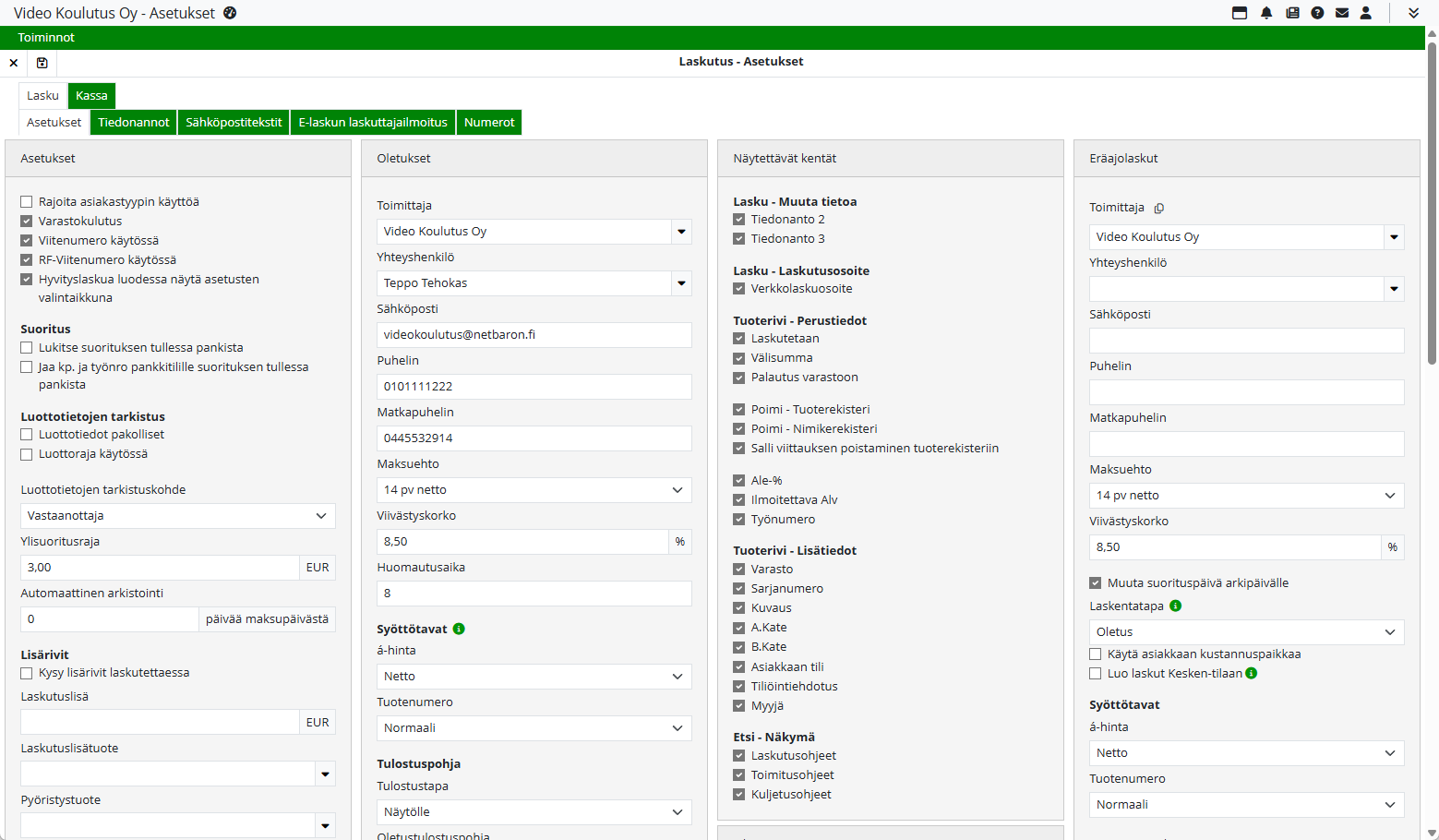
Asetukset
Yleiset Lasku-sovellusta koskevat asetukset
Kenttä | Selite |
|---|---|
Rajoita asiakastyypin käyttöä | Tällä valinnalla voidaan rajata näkyviin vain ne asiakkaat, joihin käyttäjällä on käyttöoikeus. Oikeudet määritellään kohdassa Rekisterit > Henkilöstö > Oikeudet-välilehti. |
Varastokulutus | Määrittää, onko varastonkulutus käytössä. Toiminnon aktivoimiseksi tarvitaan sekä tämä valinta että käytössä oleva Varasto-sovellus. |
Viitenumero käytössä / RF-Viitenumero käytössä | Molemmilla valinnoilla määritellään, käytetäänkö suomalaisia viitenumeroita ja/tai kansainvälisiä RF-viitteitä laskuilla. |
Hyvityslaskua luodessa näytä asetusten valintaikkuna | Mahdollistaa hyvityslaskua luotaessa erillisen asetusten valintaikkunan näyttämisen. |
Suoritus | |
Lukitse suorituksen tullessa pankista | Kun tämä valinta on aktiivinen, maksusuorituksen tullessa tosite lukitaan automaattisesti. Jos suorituksen jälkeen saldo on 0 eikä ilmene virheellisiä tiliöintejä, sekä lasku että suoritus asetetaan lukituksi reskontrassa. |
Jaa kp. ja työnro pankkitilille suorituksen tullessa pankista | Suorituksen tullessa pankista kustannuspaikka ja työnumero jaetaan automaattisesti pankkitilille. |
Luottotietojen tarkistus | |
Luottotiedot pakolliset | Kun valinta on aktiivinen, asiakasta poimiessa ja laskuttaessa tarkistetaan, onko Sertifiointi-välilehdellä asiakas hyväksytty ja luottotiedot kunnossa. Jos tiedot puuttuvat, järjestelmä antaa varoituksen, mutta laskutus ei esty. Valinta ei ole oletuksena aktiivinen. |
Luottoraja käytössä | Jos aktiivinen, tarkistetaan asiakaskohtaisesti, onko määritelty luottorajat ja onko niiden ylittäminen sallittua. Varoitus näytetään, mikäli raja ylittyy. Toiminto ei estä laskutusta. Valinta ei ole oletuksena aktiivinen. Kun valinta on aktiivinen, voidaan lisäksi määritellä onko luottorajan ylitys sallittu vai ei. Luottorajan ylitys sallittu -valinta on tällöin oletuksena päällä. |
Luottotietojen tarkistuskohde | Pudotusvalikosta määritellään, minkä asiakkaan osoitteen (Vastaanottajan osoite, Laskutusosoite tai Toimitusosoite) mukaan luottotietojen tarkistus tehdään. Lisätietoa asiakkaan seritifioinnista ja luottotietojen määrittelemisestä. |
Ylisuoritusraja | Summa, jonka ylittyessä suoritukset kirjataan automaattisesti ylisuorituksiksi. |
Automaattinen arkistointi | Päivämäärä, kuinka monta päivää maksupäivän jälkeen lasku arkistoidaan automaattisesti. |
Lisärivit | |
Kysy lisärivit laskutettaessa | Jos valinta on aktiivinen, käyttäjältä kysytään vahvistus lisärivien lisäämisestä. Muussa tapauksessa ne lisätään automaattisesti. |
Laskutuslisä | Syötä tähän laskulle automaattisesti lisättävä laskutuslisä (nettohinta). |
Laskutuslisätuote | Valitse poimintaikkunasta tuote, jonka tiedot siirtyvät laskutuslisäriville. Tuote on määriteltävä ensin tuoterekisteriin. Jos Laskutuslisä-kentässä ei ole arvoa, käytetään laskutuslisärivillä tuotteen hintaa. |
Pyöristystuote | Valitse poimintaikkunasta tuote, jonka tiedot siirtyvät mahdolliselle pyöristysriville. Tuote on määriteltävä ensin tuoterekisteriin. Pyöristysrivi muodostuu vain, jos laskulla käytetään maksuehtoa, jonka asetuksiin on määritelty pyöristys. |
Etsi-näkymä | |
Etsi laskuja, käyttäjä tai tehokäyttäjä | Käyttäjälle ja Tehokäyttäjälle voidaan määritellä erikseen, mitkä laskut näytetään sovelluksen Etsi-näkymässä.
Ylläpitäjälle näkyy kaikki asetuksesta riippumatta. |
Korkolistan asiakaskohtainen raja | Määrittää, kuinka suuren yhteissumman asiakkaan korkosaatavien tulee ylittää, jotta laskut näkyvät korkolistalla. Esim.
|
Korkolistan päiväraja | Määrittää, kuinka pitkään lasku on korkolistalla maksupäivän jälkeen. Oletus on 365 päivää. Kun oletuspäiväraja ylittyy, lasku poistuu korkolistalta eikä vaikuta enää asiakkaan kokonaiskorkosaldoon. Arvo 0 estää kaikkien laskujen näkymisen listalla. Tyhjä arvo tuo kaikki laskut listalle, maksupäivästä riippumatta. Huom! Päivärajan muuttaminen käynnistää koko korkolistan uudelleenlaskennan kaikille asiakkaille, mikä voi kestää. Muutoslaskennan aikana laskuttaminen ei onnistu. Suositellaan tehtäväksi ilta-aikaan. |
Hälytysrajat | Määrittää, milloin laskun eräpäivä tai käteisalennuspäivä näkyy Etsi-näkymässä varoitusvärillä:
|
Muokkaa-näkymä | |
Tuotenumerokentän leveys | Leveys pikseleinä, valittavissa väliltä 50–400 px. |
Tuotenimikekentän leveys | Leveys pikseleinä, valittavissa väliltä 50–400 px. |
Varakenttien otsikot | Mahdollistaa varakenttien nimeämisen omilla otsikoilla. Otsikot näkyvät myyntilaskun Lisätiedot-välilehdellä. |
Maksukehotusmaksut
Kentissä voidaan määritellä maksukehotusmaksut erikseen yritys- ja kuluttaja-asiakkaille sekä huomautusaika päivinä (montako päivää täytyy kulua eräpäivästä ennen kuin huomautusmaksuja saa periä)
Oletukset
Kenttä | Selite |
|---|---|
Toimittaja, Yhteyshenkilö, Sähköpostiosoite, Puhelin ja Matkapuhelin | Myyntilaskulle voidaan asettaa toimittajan ja yhteyshenkilön tiedot sekä näihin liittyvät yhteystiedot (sähköposti, puhelin ja matkapuhelin). Toimittaja ja yhteyshenkilö valitaan poimintapainikkeella. Valinta tehdään kaksoisklikkaamalla haluttua riviä poimintaikkunassa. |
Maksuehto | Määrittää myyntilaskulla käytettävän oletusmaksuehdon. |
Viivästyskorko | Määritetään prosentteina. |
Huomautusaika | Ilmoitetaan päivinä, laskettuna eräpäivästä alkaen. |
Syöttötavat | |
á-hinta | Á-hinnan syöttötavaksi voi valita joko Brutto- tai Netto-hinnan. |
Tuotenumero | Tuotenumero voidaan syöttää joko Normaali- tai Viivakoodi-tilassa.
|
Tulostuspohja Lisätietoa tulostuspohjista ja niiden muokkauksesta Tulostuspohja-asetuksissa. | |
Tulostustapa | Määrittää oletustulostuskohteen (esim. tiedostoon, sähköpostiin, tulostimelle). |
Oletustulostuspohja | Valitaan tulostuspohja, jota käytetään oletuksena kaikilla laskuilla. |
Maksukehotus 1, 2 ja 3 | Näille laskutyypeille voidaan määrittää erilliset oletustulostuspohjat. |
Korkolasku | Korkolaskulle voidaan määrittää oma tulostuspohja. |
Hyvityslasku | Hyvityslaskulle voidaan määrittää oma oletustulostuspohja. |
Operaattori | Määritetään laskutuksessa käytettävä verkkolaskuoperaattori. |
Verkkolasku
Kenttä | Selite |
|---|---|
Siirtyvät kentät | Valitaan, tulostetaanko tuoteriviltä Tuotenumero, Tuotenimeke ja Kuvaus verkkolaskuun. Oletuksena valinnat ovat aktiivisia. |
Lähetys | |
Uudelleenlähetyksen viive (minuuttia) | Määrittää myyntilaskujen verkkolaskulähetyksen vähimmäisviiveen, joka voi olla uudelleenlähetysten välillä. Oletuksena viive vähintään on 3 minuuttia. |
Asiakkaalle lähtevän verkkolaskun summa | Määrittää oletusasetuksen sille, lähtevätkö verkkolaskut ilman reskontraan kirjattuja maksusuoritustietoja. |
Näytä lähtevän summan valinta yksittäisen verkkolaskun tulostuksessa | Jos valittuna, kysyy ohjelma myyntilaskun lähetyksen yhteydessä lähetetäänkö verkkolaskun mukana reskontraan kirjatut maksusuoritukset. Jos laskulla ei ole suorituksia, ei niiden lähettämistä myöskään kysytä. |
Perintä automatiikka
Kenttä | Selite |
|---|---|
Aktiivinen | Määrittää, onko automaattinen perintä käytössä. |
Perintäluokitus | Automaattiseen perintään siirretään kaikki laskut, joiden asiakkaan luokka on tässä valittu tai sitä alhaisempi. Jos esimerkiksi valitaan "2" niin silloin luokitukseltaan 2 ja 3 asiakkaiden laskut siirretään automaattisesti perintään. |
Laskun tila | Määrittää, missä tilassa olevat laskut siirtyvät automaattisesti perintään. Valittavissa ovat: |
Lähetä perintään, jos yrityksen lasku on myöhässä | Annetaan päivien lukumäärä, kuinka monta päivää yritysasiakkaan lasku voi olla erääntymisen jälkeen myöhässä, ennen kuin se siirtyy perintään. |
Lähetä perintään, jos kuluttajan lasku on myöhässä | Annetaan päivien lukumäärä, kuinka monta päivää kuluttaja-asiakkaan lasku voi olla myöhässä, ennen kuin se siirtyy perintään. |
Lähetä tieto eteenpäin ohisuorituksista | Kun valinta on aktiivinen, perintäyhtiölle lähetetään tieto mahdollisista ohisuorituksista (eli maksusuorituksista, jotka kohdistuvat laskuun perinnän aikana). |
Näytettävät kentät
Kenttä | Selite |
|---|---|
Lasku - Muuta tietoa | Määrittää, näytetäänkö Tiedonanto 2 ja Tiedonanto 3 -kentät laskulla. |
Lasku - Laskutusosoite | Kun Verkkolaskuosoite-valinta on aktiivinen, näytetään myyntilaskun Laskutusosoite-välilehdellä myös laskun saajan verkkolaskuoperaattori ja -tunnus. Tiedot haetaan asiakasrekisteristä, eivätkä ne tallennu yksittäiselle laskulle. |
Tuoterivi - Perustiedot | |
Laskutetaan, Välisumma ja Palautus varastoon | Määritetään näiden kenttien näkyvyys laskun tuoteriveillä. Ne näkyvät tuoterivin alussa. |
Poimi - Tuoterekisteri | Sallii tuoterekisterin tuotteiden poiminnan suoraan myyntilaskun riveille. |
Poimi - Nimikerekisteri | Sallii nimikerekisterin tuotteiden poiminnan laskun riveille. |
Salli viittauksen poistaminen tuoterekisteriin | Jos valinta on aktiivinen, tuoteriviltä voidaan poistaa viittaus tuoterekisteriin. Poista viittaus tuoterekisteriin -painike tulee näkyviin tämän asetuksen perusteella. |
Ale-% | Näyttää tai piilottaa alennusprosenttikentän myyntilaskun tuoteriveiltä. |
Ilmoitettava Alv | Näyttää tai piilottaa arvonlisäverotiedot myyntilaskun tuoteriveiltä. |
Työnumero | Näyttää tai piilottaa työnumeron myyntilaskun tuoteriveiltä. |
Tuoterivi - Lisätiedot | Tuoterivin lisätiedoista voidaan erikseen näyttää tai piilottaa seuraavat kentät: |
Etsi-näkymä | Määrittää, näytetäänkö Laskutusohjeet, Toimitusohjeet ja Kuljetusohjeet myyntilaskun Etsi-näkymässä, kun hiiren kohdistin viedään Sisäistä tietoa -sarakkeessa näkyvän huomiomerkin päälle. |
Tiliöinti
Jos hyvityslaskulle ei ole merkitty maksusuoritusta, se ei kuittaa alkuperäistä laskua maksetuksi, vaan hyvityslasku on käsiteltävä manuaalisesti.
Suorituksen oikaisu -oletusta käytetään tilanteissa, joissa suoritettu summa ei vastaa laskun kokonaissummaa. Jokaiselle oikaisutyypille voidaan määrittää oma tili.
Eräajolaskut
Eräajolaskulle voidaan määrittää samoja oletustietoja kuin laskulle.
Kenttä | Selite |
|---|---|
Muuta suorituspäivä arkipäivälle | Valinta korjaa suoritus- ja laskutuspäivät automaattisesti siten, etteivät ne osu viikonlopulle tai juhlapyhälle. |
Laskentatapa | Määrittää, miten päivämäärät korjataan arkipäiviksi:
|
Käytä asiakkaan kustannuspaikkaa | Valinnan ollessa aktiivinen käytetään asiakkaalle asetettua kustannuspaikkaa laskun oletustietona. |
Luo laskut Kesken-tilaan | Kun valinta on päällä, eräajossa muodostuvat laskut tulevat myyntireskontraan Kesken-tilassa. Laskut eivät lähde automaattisesti eteenpäin, vaan ne on käsiteltävä ja lähetettävä manuaalisesti. |
Eräajoajastuslogi | Kenttään määritellään sähköpostiosoite, johon lähetetään lokitietoa suoritetuista eräajoajastuksista. |
Laskujen luonnissa käytettävä numerosarja | Eräajolaskuista luotaville laskuille muodostetaan laskunumerot valittuna olevan sarjan perusteella. Valittuna voi olla vain yksi sarja kerrallaan. Jos laskuja halutaan luoda eräajona useammalle numerosarjalle, valinnan tulee olla tyhjä. Tällöin eräajosta luotavien laskujen numero muodostetaan kirjauspäivän perusteella |
Tiedonannot-välilehti
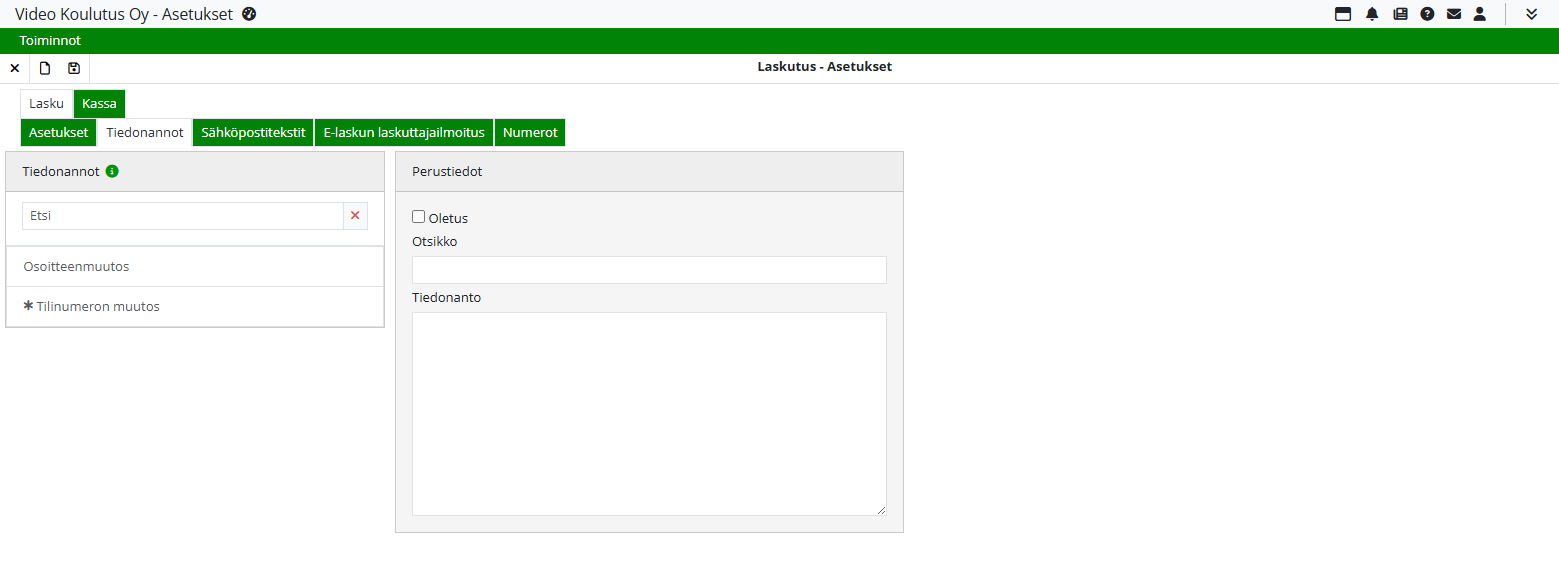
Tiedonannot-välilehdellä määritellyt tekstit voidaan poimia laskun Muuta tietoa -välilehdelle. Oletukseksi merkitty tiedonanto tuodaan automaattisesti uudelle laskulle.
Laskulla on käytössä kolme kenttää tiedonantojen syöttämiseen:
Tiedonanto
Tiedonanto2
Tiedonanto3
Tiedonanto2 ja Tiedonanto3 -kentät eivät näy oletuksena, mutta ne voi aktivoida näkyviin asetuksista.
Kaikkiin kolmeen kenttään syötetyt tekstit tulostuvat verkkolaskun vapaaseen tekstiin. Jos Otsikko-kenttä on tyhjä, järjestelmä muodostaa otsikon automaattisesti neljän ensimmäisen sanan perusteella. Kun tiedonanto poimitaan laskulle, poimintapainikkeen viereen avautuu ikkuna, jossa näkyvät vain tiedonantojen otsikot.
Huollon ja tuotannon asetuksissa voidaan määrittää, mitkä selostekentät (esim. korjausseloste) siirtyvät automaattisesti laskun tiedonantokenttiin. Lisätietoa asetuksista löytyy ohjeesta Huolto - asetukset.
Sähköpostitekstit
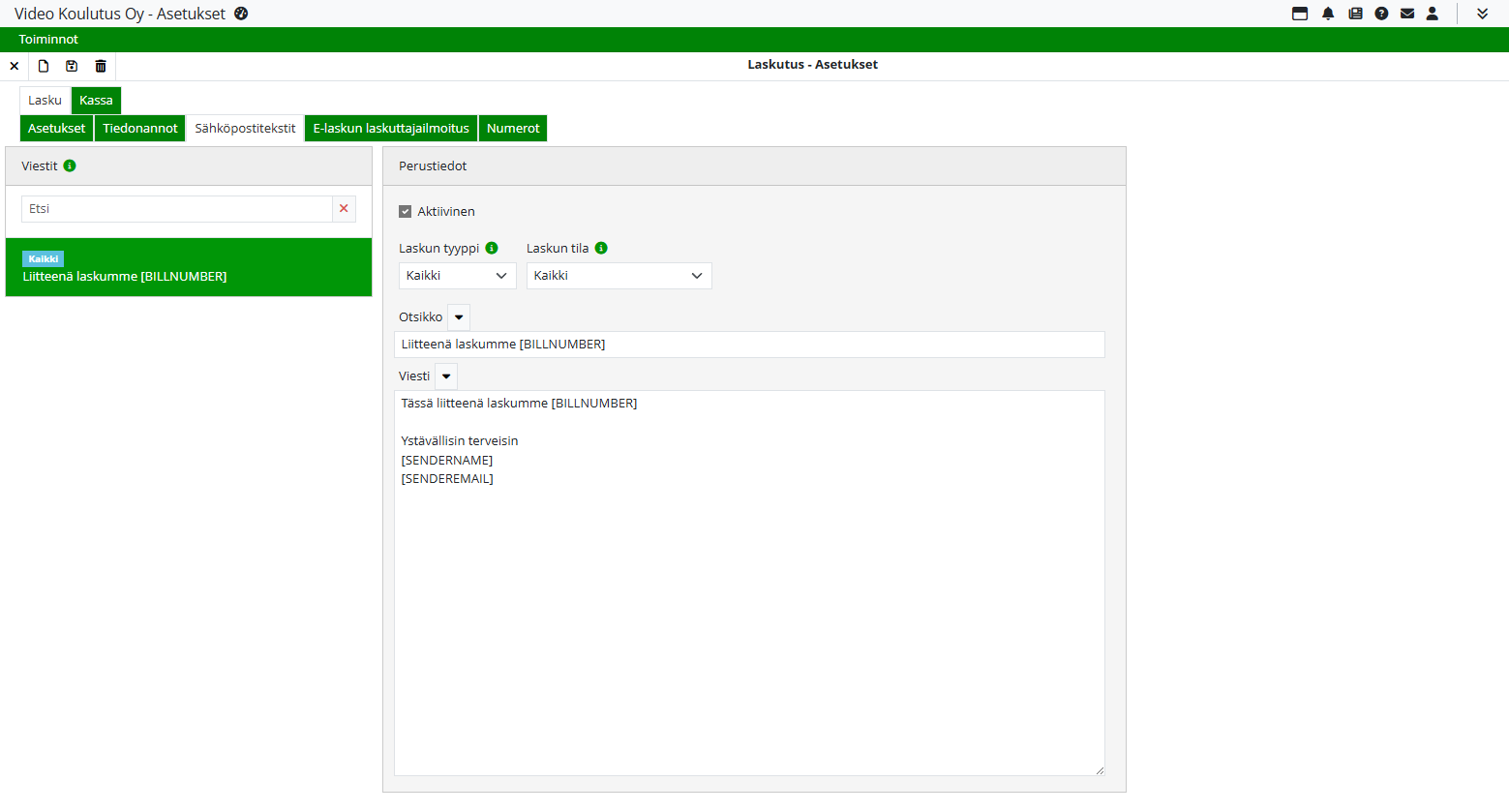
Sähköpostitekstit-välilehdellä määritetään automaattisesti käytettäviä sähköpostiviestejä eri laskutyypeille ja laskun tiloille.
Uuden sähköpostitekstin lisääminen
Lisää uusi sähköpostiteksti klikkaamalla Uusi-painiketta tai valitsemalla Toiminnot-valikko > Uusi.
Ota teksti käyttöön valitsemalla Aktiivinen-valinta.
Laskun tyyppi
Määritä, mitä laskutyyppiä sähköpostiteksti koskee. Vaihtoehdot:
Kaikki: Teksti koskee kaikkia laskutyyppejä (lasku, korkolasku, ennakkolasku, hyvityslasku, suoraveloitus, sisäinen lasku, pano, otto).
Korkolasku, ennakkolasku tai hyvityslasku: Teksti koskee vain kyseistä tyyppiä kaikille laskutyypeille määritetyn sähköpostitekstin sijaan.
Laskun tila
Valitse, missä laskun tilassa sähköpostitekstiä käytetään. Tämä valinta koskee vain valittua laskutyyppiä.
Kaikki: Koskee kaikkia tiloja (normaali, maksumuistutus 1–3, perintä).
Voit määrittää eri viestit:
Jokaiselle maksumuistutustilalle ja perintätilalle erikseen.
Yhteisen viestin kaikille muistutus- ja perintätiloille valitsemalla maksumuistutus tai perintä.
Huom! Hyvityslaskuilla ei ole maksumuistutus- tai perintätiloja.
Tekstisisällön kirjoittaminen
Syötä viestin sisältö:
Otsikko: Näkyy sähköpostin aiheena.
Teksti: Varsinainen sähköpostiviesti.
Voit lisätä otsikkoon ja varsinaiseen tekstiin elementtejä, jotka hakevat tietoja laskulta, klikkaamalla halutun kentän vieressä olevaa poimintapainiketta:
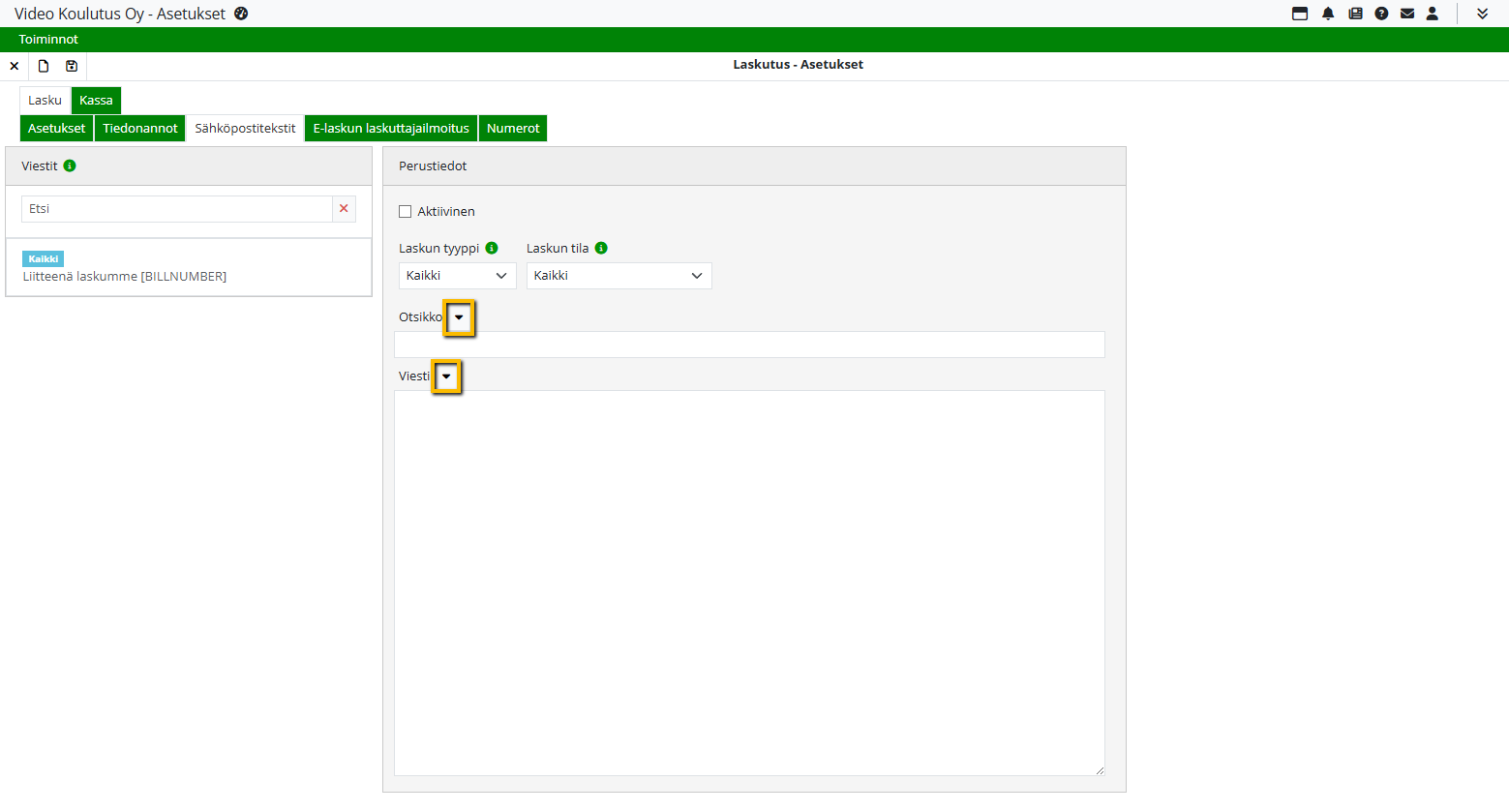
Toimittaja: [SENDERNAME]
Toimittajan sähköposti: [SENDEREMAIL]
Laskunumero: [BILLNUMBER]
Tallenna sähköpostiteksti klikkaamalla Tallenna-painiketta tai valitsemalla Toiminnot-valikko > Tallenna.
Värien merkitys valmiiden tekstien listassa
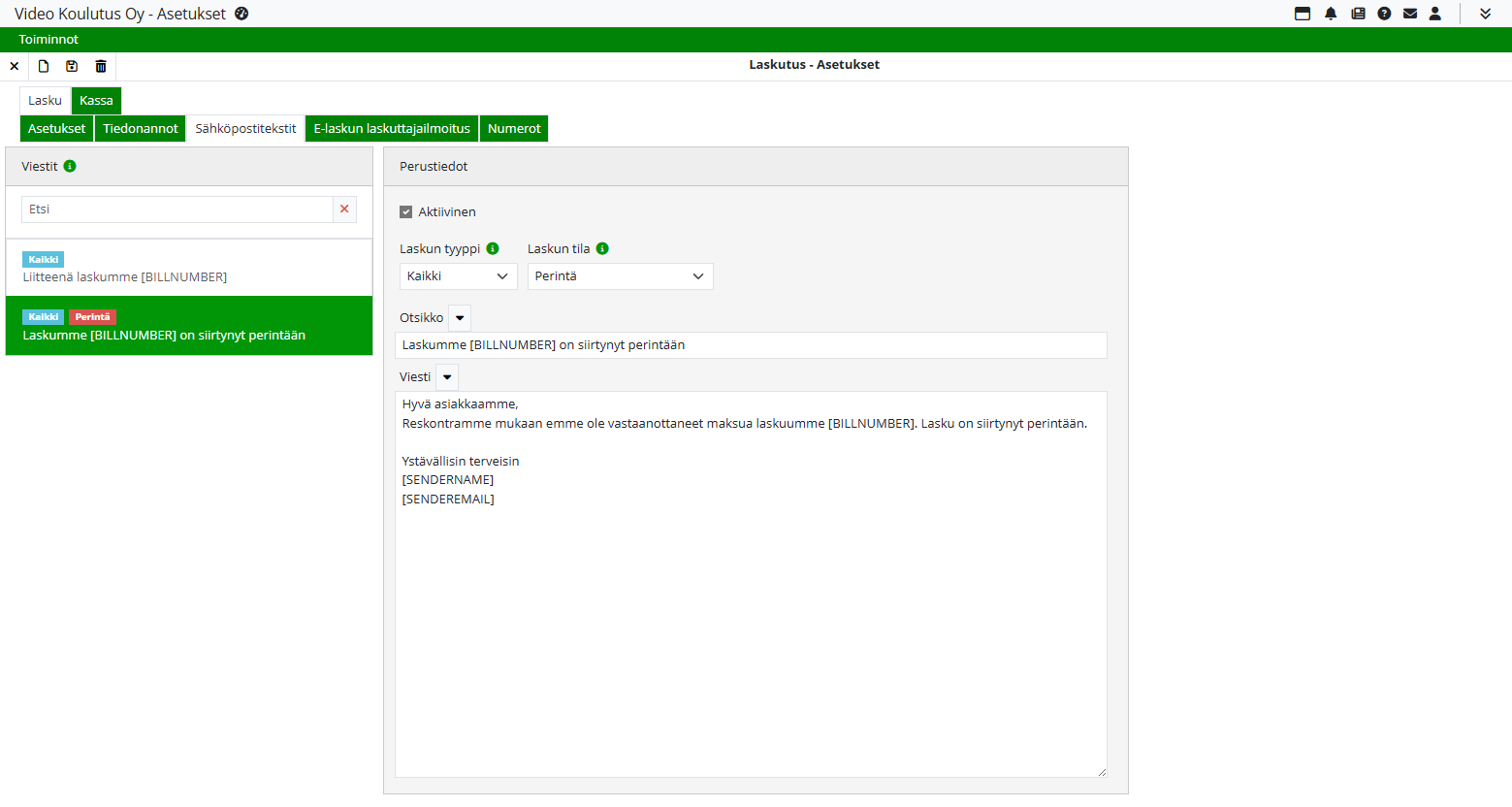
Aktiivinen teksti:
Laskun tyyppi näytetään sinisellä.
Perintätila näytetään punaisella.
Muut tilat näytetään keltaisella.
Ei-aktiivinen teksti:
Näytetään harmaalla (sekä tyyppi että tila).
Valmiin tekstin muokkaaminen
Valitse haluttu vaihtoehto listalta.
Tee tarvittavat muutokset kenttiin.
Tallenna muutokset klikkaamalla Tallenna tai valitsemalla Toiminnot-valikko > Tallenna.
Valmiin tekstin poistaminen
Valitse poistettava vaihtoehto listalta.
Poista valinta klikkaamalla Poista-painiketta tai valitsemalla Toiminnot-valikko > Poista.
Oletusviesti
Jos sähköpostitekstiä ei ole määritetty ja lasku lähetetään sähköpostin liitteenä, käytetään oletusviestiä (esimerkkikuva alla).

Esimerkkejä sähköpostitekstin valintajärjestyksestä
Tapaus 1: Lasku on maksumuistutus- tai perintätilassa
Sähköpostiviesti valitaan seuraavan etusijajärjestyksen mukaan:
Ensisijaisesti käytetään laskutyypille ja kyseiselle tilalle (esim. Maksumuistutus 2) määritetty aktiivinen sähköpostiteksti.
Jos yllä olevaa ei ole, käytetään laskutyypille Maksumuistutus tai perintä -kohtaan määritettyä sähköpostitekstiä.
Jos tätäkään ei ole, käytetään kaikkien laskutyyppien kyseiselle tilalle määritettyä aktiivista sähköpostitekstiä.
Jos viesti puuttuu, käytetään käytetään käytetään kaikkien laskutyyppien Maksumuistutus tai perintä -kohtaan määritettyä sähköpostitekstiä.
Jos tätäkään ei ole, käytetään kyseisen laskutyypin kaikille tiloille määriteltyä sähköpostitekstiä.
Jos tämäkin puuttuu, käytetään kaikkien laskutyyppien kaikille tiloille määriteltyä sähköpostitekstiä.
Mikäli mikään edellä mainituista ei ole käytössä, käytetään järjestelmän oletustekstiä, jota ei voi muokata näissä asetuksissa.
Tapaus 2: Lasku ei ole maksumuistutus- tai perintätilassa
Tällöin sähköpostiviesti valitaan näin:
Ensisijaisesti käytetään kyseisen laskutyypin kaikille tiloille määriteltyä sähköpostitekstiä.
Jos yllä olevaa ei ole, käytetään käytetään kaikkien laskutyyppien kaikille tiloille määriteltyä sähköpostitekstiä.
Jos tämäkin puuttuu, käytetään järjestelmän oletussähköpostitekstiä, jota ei voi määrittää näissä asetuksissa.
E-laskun laskuttajailmoitus -välilehti
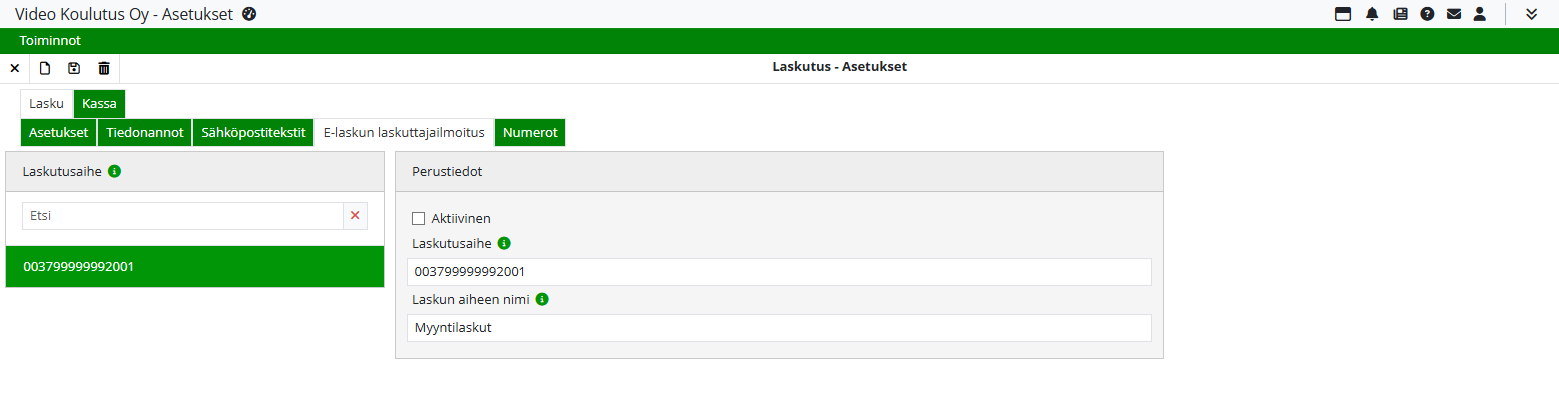
Laskutusaihe-kenttään tallennetaan laskutusaihe, joka voi olla esimerkiksi numero tai kuvaava teksti. Kenttään syötetään sama tieto, joka on ilmoitettu laskuttajailmoituksella kohdassa Laskutusaiheen koodi.
Tämä laskutusaihe voidaan valita asiakastietoihin Oletukset-välilehden Laskutusaihe-valikosta. Sama valinta tehdään myös Lisätiedot-välilehdellä kohdassa E-laskun vastaanottajailmoitus.
Laskun aiheen nimi -kenttään syötetään laskutusaihetta kuvaava nimi.
Valitsemalla Aktiivinen, laskutusaiheen koodi otetaan käyttöön ja se on käytettävissä valinnoissa.
Kaikki muutokset tulevat voimaan vasta tallennuksen jälkeen. Tallenna muutokset valitsemalla Tallenna-painike tai avaamalla Toiminnot-valikko > Tallenna.
Laskutusaiheen koodin poistaminen onnistuu valitsemalla Poista-painike tai Toiminnot-valikosta Poista.
Uuden laskutusaiheen koodin voi lisätä valitsemalla Uusi-painike tai Toiminnot-valikosta Uusi.
Numerot-välilehti
Näkyvyys ja käyttöoikeudet
Numerot-välilehti tulee näkyviin, kun käyttäjälle on annettu oikeus ylläpitää numerosarjoja. Tämä oikeus määritetään kohdassa Rekisterit > Henkilöstö > Oikeudet-välilehti, laajentamalla sovelluksen oikeudet ja aktivoimalla valinta Lasku–Numerosarjat.
Numerosarjoja voidaan hallita keskitetysti myös kohdassa Asetukset > Yleiset > Numerosarjat.
Laskunumerot voidaan luoda automaattisesti uudelle vuodelle kohdassa Asetukset > Yleiset > Numerosarjat > Asetukset-välilehti.
Voimassaoloaika ja laskutus
Laskunumeroiden voimassaoloaika on pakollinen. Kaikille numerosarjoille on määritettävä voimassaoloaika, vaikka käytössä olisi vain yksi sarja. Myyntilaskuja ei voi kirjata ilman voimassa olevaa numerosarjaa. Järjestelmä ilmoittaa puuttuvasta voimassaoloajasta, jos käytetty numerosarja ei ole voimassa.
Laskuille ja maksusuorituksille on määritettävä voimassaoloaika erikseen:
Myyntilasku: Laskunumerot ja Laskun maksusuoritus.
Huom! Tarkista ennen voimassaoloajan muuttamista, ettei numerosarja vaihdu kesken laskutus- tai tilikauden, ellei se ole tarkoituksellista. Mikäli laskulle on jo muodostunut numero, numerosarjaa ei voi muuttaa jälkikäteen.
Laskut ja maksusuoritukset hakevat numerosarjan kirjauspäivän perusteella.
Samaa numerosarjaa voi käyttää jatkuvasti, kunhan voimassaolon loppupäiväksi asetetaan riittävän kaukainen päivä, esimerkiksi 01.01.2023 – 31.12.2040.
Numerosarjojen käyttökohteet ja oletukset
Tässä määritellyt numerosarjat ovat käytössä seuraavissa paikoissa:
Talous-sovelluksen myyntilasku
Lasku-sovelluksen lasku ja kassa
Järjestelmän oletuksena myyntilaskun tunnistaa 3000-sarjan perusteella. Laskunumeron loppuosa muodostuu vuosiluvun mukaan.
Laskunumeroiden alku: 308, 309, 3010 jne.
Maksusuoritusten alku: 358, 359, 3510 jne.
Uutta laskua luodessa järjestelmä ehdottaa oletuksena valittua numerosarjaa ja kirjauspäivän mukaista, voimassaoloon perustuvaa sarjaa. Sarjan voi vaihtaa laskua luodessa.
Jos perusosa puuttuu, siitä annetaan huomautus ja pyydetään vahvistus. Jos yritetään luoda olemassa olevaa sarjaa uudelleen, järjestelmä antaa virheilmoituksen.
Numerosarjojen määritys ja muokkaus
Laskunumeroiden asetukset:
Asetukset > Sovellukset > Lasku-välilehti > Numerot-välilehti
Kassan numerot määritetään:
Asetukset > Sovellukset > Kassa-välilehti > Numerot-välilehti
Jos kassalle ei ole määritelty omaa numerosarjaa, käytetään Laskun numerosarjaa.
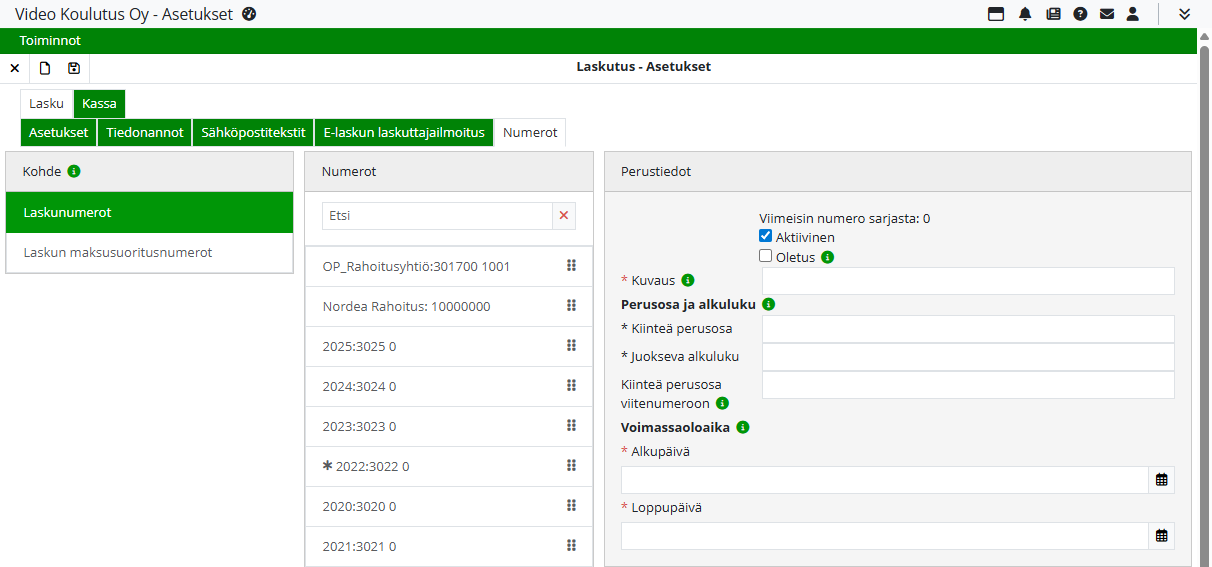 | 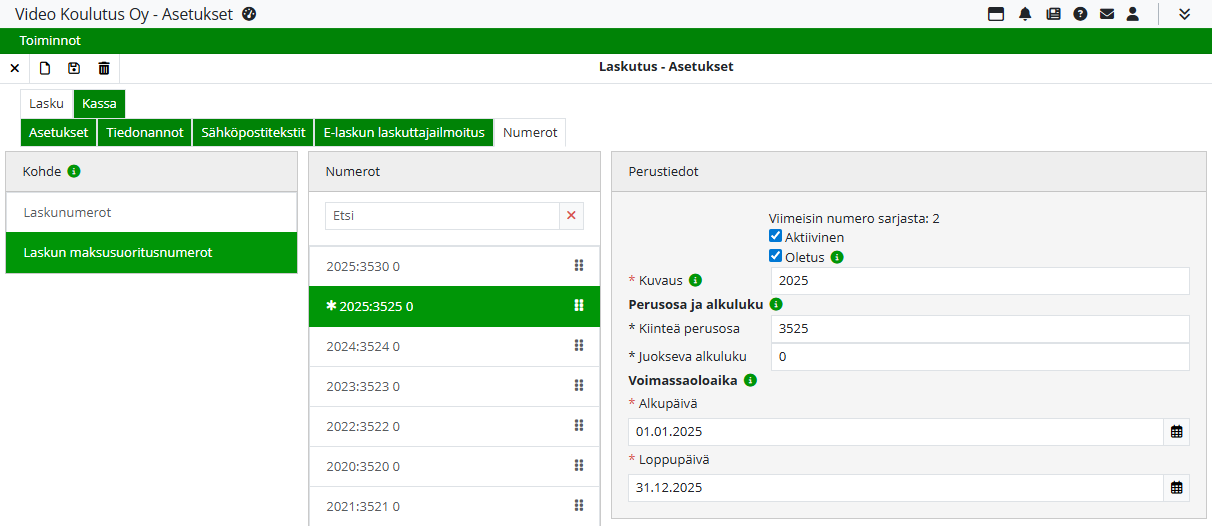 |
|---|
Jos asetuksiin on luotu kaksi sarjaa samalla voimassaoloajalla:
Käytetään sarjaa, jonka alkupäivä on aikaisempi.
Jos alkupäivät ovat samat, käytetään sarjaa, jossa Oletus on valittuna.
Uuden numerosarjan luominen ja muokkaus
Valitse Kohde-listasta Laskunumerot tai Laskun maksusuoritus.
Valitse Uusi ja syötä tiedot viereisiin kenttiin.
Sarja ilmestyy listalle tallennuksen jälkeen.
Muokataksesi sarjaa:
Valitse olemassa oleva sarja listalta.
Tee muutokset viereisiin kenttiin.
Muutokset tulevat voimaan tallennuksen jälkeen.
Jos muutat olemassa olevan numerosarjan kiinteää perusosaa, tarkistetaan:
Onko sama perusosa jo käytössä toisella sarjalla?
Onko uusi perusosa sovelluksessa käytössä?
Oliko vanha perusosa käytössä?
Jos jokin tarkistuksista epäonnistuu, järjestelmä antaa virheilmoituksen.
Virhetilanteet uuden numerosarjan luomisessa
Järjestelmä estää sarjan luomisen, jos:
Lisättävä sarja sisältää olemassa olevan numerosarjan alkuosan ja loppuosa on kokonaisluku.
Sarja on olemassa olevan numerosarjan alkuosa.
Jos haluat ottaa käyttöön perusosan, joka on poistettu aiemmin, luo uusi sarja kyseisellä perusosalla.
Numerosarjan aktivointi ja deaktivointi
Valitse haluttu sarja Numerot -listalta.
Poista valinta kohdasta Aktiivinen.
Tallenna.
Ei-aktiivisesta sarjasta tulee merkintä - ja se siirtyy listan loppuun.
Ei-aktiivista sarjaa voi edelleen käyttää, jos se on voimassa, valitsemalla se tapahtumalle pudotusvalikosta.
Numerosarjojen järjestyksen muokkaus
Pidä vasenta hiiripainiketta painettuna halutun sarjan kohdalla.
Vedä sarja uuteen sijaintiin ja vapauta painike.
Rajoitus:
Aktiivisia ja ei-aktiivisia sarjoja ei voi sijoittaa toistensa väliin.
